|
コントローラーを使った遊び方
起動までできたらとりあえずGuitarHero等のコントローラーを用いて遊んでみましょう。
コントローラーをお持ちでない方で、キーボードでプレイする人は「3.コントローラーの設定方法」から読んでください。
実際にプレイせず譜面観賞用等に使う方はこのページを飛ばしてください。
この項目では、
1.用意するコントローラー
2.コントローラーの接続方法(重要)
3.コントローラーの設定方法
4.とりあえずプレイしてみよう
5.コントローラー入力の微調整について
の順に説明していきます。
用意するコントローラー
GuitarationXGを実際にプレイして遊ぶには市販のギターコントローラーが必要です。
GuitarFreaksXGのコントローラーは販売されていないので、GuitarationXGではGuitarHeroやRockBand等のコントローラーを使用します。
現在動作確認できているコントローラーは以下の通りです。
PS2:GuitarHero3
PS3:GuitarHero3
PS3:GuitarHero5
XBOX:GuitarHero3
XBOX:RockBand3(「XBOX360ワイヤレスゲームアダプターPC用」を使用)
上記に挙げたコントローラは使用できますが、万が一当ソフトで使用できなかったことを考えて、コントローラー単体ではなく同梱版を買うことをお勧めします。(GuitarHeroも結構楽しいですよ(笑))
上記以外のコントローラーでもおそらく使用できるかと思いますが、責任は持てませんので予めご了承ください。
コントローラーの接続方法
ここではコントローラの接続方法を説明しますが、手順を間違えるとコントローラーが反応しないのでよく読んで接続してください。
1.キーボードを除くすべての入力機器(ゲームパッドなど)を抜いてコントローラーを接続する。
ここでいう入力機器とは主にUSB接続のゲームコントローラーなどを指します。
BMSや格ゲーなどの専用コントローラーを挿しているとGuitarationXGでは他のコントローラーが反応しないので、まずこれらの入力機器を外します。
そして使用するコントローラーをUSB接続などで挿して準備完了です。
なお、入力機器以外の外付けハードディスク等は接続したままで構いません。
2.GuitarationXGを起動する
既にGuitarationXGを起動していた場合、一度終了して再起動してください。
必ずコントローラーを挿す→ソフトの起動の順に操作を行います。
(これはGuitarationXGを起動した瞬間にコントローラーが接続されているか認識するので、起動したままコントローラーを接続しても入力が認識されません)
ここまで準備ができたらコントローラーの設定をしていきましょう。
コントローラーの設定方法
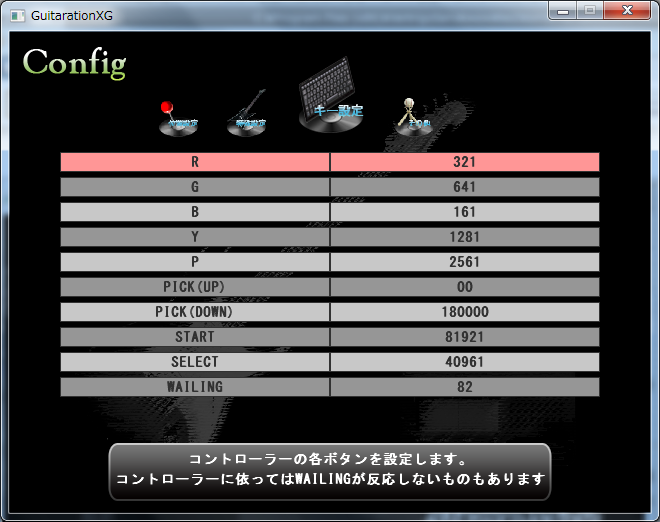 ここではコントローラーの各ボタンをGuitarationXGで使えるように設定していきます。
ここではコントローラーの各ボタンをGuitarationXGで使えるように設定していきます。
まずGuitarationXGの起動画面で「Config」を選択します。
キーボードの→キーを押していくと「キー設定」という項目が出てきます(右図)
キーボードの↑↓キーで設定したい項目を選択し、Enterキーを押すと「設定するボタンを入力してください」という表示が出てきます。
この表示が出たら設定したいコントローラーのボタンを押し、入力が完了すると表示が消えて元の画面に戻ります。
(「設定するボタン〜」の表示が消えない場合は入力が認識されていないので、上記の「コントローラーの接続方法」を見直してください。
また、よくある例としてコントローラーがワイヤレスコントローラーだった場合、受信機器とコントローラーの通信ができていないことがあります。例えばGuitarHero5のコントローラーの場合、受信機器の赤いランプが点滅している時は通信ができていないので、コントローラーの右下のPSマークボタンを押して対応してください。)
設定する項目は(R,G,B,Y,P,PICKの↑,PICKの↓,START,SELECT,WAILLING)の10種類です。WAILLINGは普通のコントローラーは3種類に対応していないので1種類です。
最低限最初の7つのキーさえ設定できればプレイできるので、残りのSTART,SELECT,WAILLINGは無視しても構いません。
設定が終了したら「キーボードの【Escape】キー⇒設定を保存して戻ります」を選択して前の画面に戻ってください。
【設定できない場合】
上記の方法でもコントローラーが設定(認識)できない場合、「JoyToKey」というソフトを用いる方法があります。
JoyToKeyではコントローラーの入力をキーボードのキー入力に変換してくれます。
GuitarationXGで認識されなくてもJoyToKeyがコントローラーを認識してくれれば、GuitarationXGに使用することができます。
設定方法の例としては、
1.JoyToKeyを起動し、キーボードの「R」キーにコントローラーのRボタンを対応させる。
2.同様に各ボタンをキーボードの各キーに対応させる。(他のキーと被らなければ何でもOK)
3.GuitarationXGを起動し、「Config」⇒「キー設定」の各項目を上記の方法で設定する。
この方法で大抵は解決するかと思います。
とりあえずプレイしてみよう
他にも設定する項目はありますが、とりあえずコントローラーを使ってプレイしてみましょう。
まずConfig画面の一番左にある「基本設定」の「SPEED」だけ変更して(最初は2.5〜4.0くらいがいいと思います)、Escキーを押して「設定を保存して戻ります」を選択します。
5ButtonModeを選択すると曲選択画面が出てくるかと思います。ソフトをダウンロードした段階だと、曲が付いている譜面は「(音あり)主よ、人の望みの喜びよ」のみなので、↑↓キーで選択してEnterボタンで選曲します。
プレイ画面に移るので、コントローラーの確認も含めてプレイしてみましょう!
コントローラー入力の微調整について
実際にプレイしてみた感想はいかがだったでしょうか?
ちょっと判定がおかしい。曲と譜面がずれてる。などあると思います。
これはパソコンやコントローラーの性能によって入力の遅延が起こっているためで、この遅延をご自分で調整しなければなりません。
この方法については次で説明するので先に進んでください。
|